电脑政务外网VPDN配置手册
VPN客户端使用及配置说明
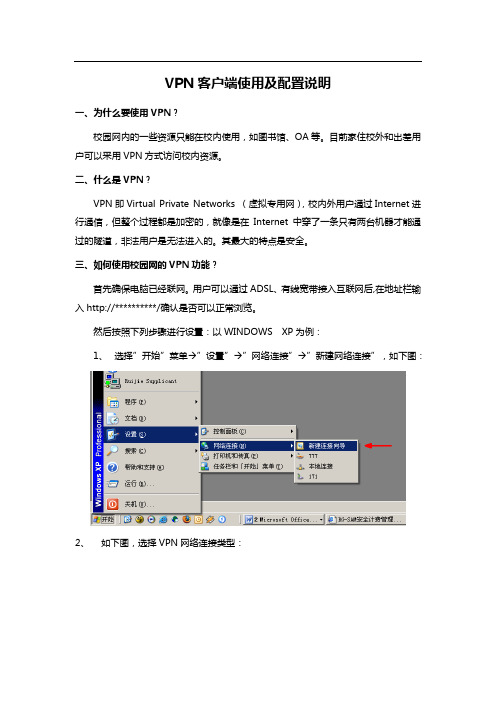
VPN客户端使用及配置说明一、为什么要使用VPN?校园网内的一些资源只能在校内使用,如图书馆、OA等。
目前家住校外和出差用户可以采用VPN方式访问校内资源。
二、什么是VPN?VPN即Virtual Private Networks (虚拟专用网),校内外用户通过Internet进行通信,但整个过程都是加密的,就像是在Internet中穿了一条只有两台机器才能通过的隧道,非法用户是无法进入的。
其最大的特点是安全。
三、如何使用校园网的VPN功能?首先确保电脑已经联网。
用户可以通过ADSL、有线宽带接入互联网后,在地址栏输入http://**********/确认是否可以正常浏览。
然后按照下列步骤进行设置:以WINDOWS XP为例:1、选择”开始”菜单→”设置”→”网络连接”→”新建网络连接”,如下图:2、如下图,选择VPN网络连接类型:在“公司名”处,输入您自己起的名字(您可任意起名):3、输入所连接的VPN服务器地址(VPN服务器广域网地址)。
VPN连接建立完成。
4、接着进入vpn连接界面,输入申请的“用户名”与“口令”:注:此界面中输入的“用户名”、“密码”为所申请的VPN用户名及密码。
修改密码需首先请连接到VPN后,登录(http://***********:8080/selfservice/index.jsp)用户自助服务系统进行修改!注意:下面还需调整一些参数才能进行VPN拨号,请点击vpn连接界面上的“属性”键进入属性设置界面。
5、在”属性”中选择”安全”页中,选择“高级(自定义设置)”,并点击它右边的“设置”,进入”高级安全设置”界面。
在“高级安全设置”界面中,“数据加密”中选择“可选加密”,“登陆安全措施”中,选择“不加密的密码(PAP)”。
6、现在设置完成,点击”确定”,回到VPN连接界面,点击”连接”,即可连入VPN网络。
7、关闭时,请用鼠标右击VPN连接的图标,并选择“断开”,即可断开VPN连接。
VPN服务器配置详解
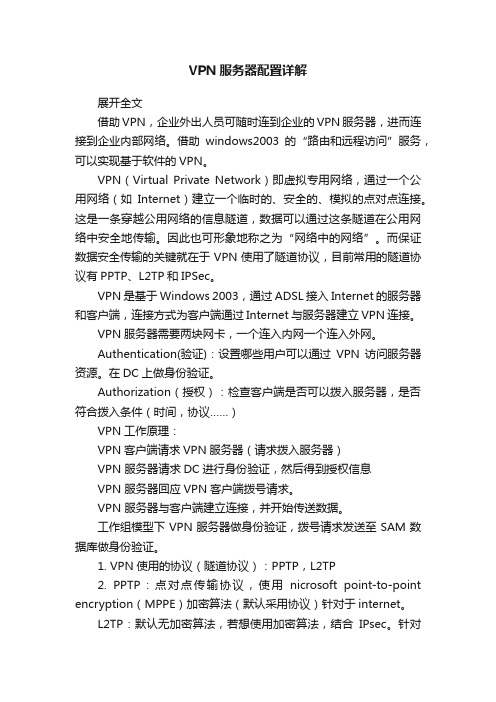
VPN服务器配置详解展开全文借助VPN,企业外出人员可随时连到企业的VPN服务器,进而连接到企业内部网络。
借助windows2003的“路由和远程访问”服务,可以实现基于软件的VPN。
VPN(Virtual Private Network)即虚拟专用网络,通过一个公用网络(如Internet)建立一个临时的、安全的、模拟的点对点连接。
这是一条穿越公用网络的信息隧道,数据可以通过这条隧道在公用网络中安全地传输。
因此也可形象地称之为“网络中的网络”。
而保证数据安全传输的关键就在于VPN使用了隧道协议,目前常用的隧道协议有PPTP、L2TP和IPSec。
VPN是基于Windows 2003,通过ADSL接入Internet的服务器和客户端,连接方式为客户端通过Internet与服务器建立VPN连接。
VPN服务器需要两块网卡,一个连入内网一个连入外网。
Authentication(验证):设置哪些用户可以通过VPN访问服务器资源。
在DC上做身份验证。
Authorization(授权):检查客户端是否可以拨入服务器,是否符合拨入条件(时间,协议……)VPN工作原理:VPN客户端请求VPN服务器(请求拨入服务器)VPN 服务器请求DC进行身份验证,然后得到授权信息VPN 服务器回应VPN客户端拨号请求。
VPN 服务器与客户端建立连接,并开始传送数据。
工作组模型下VPN服务器做身份验证,拨号请求发送至SAM数据库做身份验证。
1. VPN使用的协议(隧道协议):PPTP,L2TP2. PPTP:点对点传输协议,使用nicrosoft point-to-point encryption(MPPE)加密算法(默认采用协议)针对于internet。
L2TP:默认无加密算法,若想使用加密算法,结合IPsec。
针对于internet、X.25、ATM用户帐号拨入权限:条件、权限、配置文件决定了客户端是否可以拨入VPN网络。
PVN配置
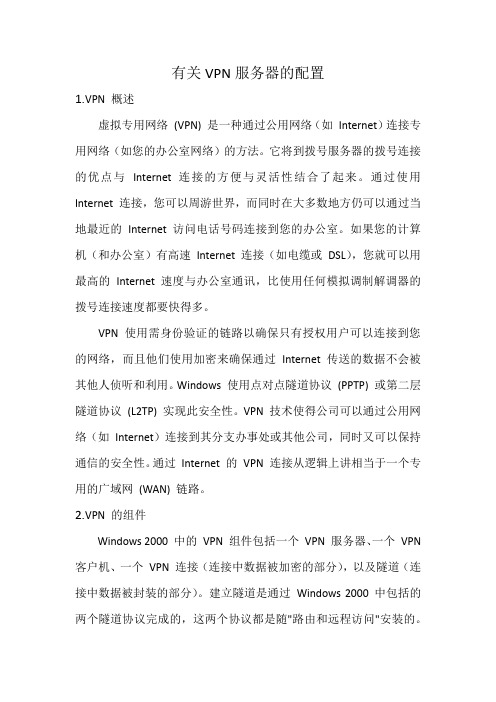
有关VPN服务器的配置1.VPN 概述虚拟专用网络(VPN) 是一种通过公用网络(如Internet)连接专用网络(如您的办公室网络)的方法。
它将到拨号服务器的拨号连接的优点与Internet 连接的方便与灵活性结合了起来。
通过使用Internet 连接,您可以周游世界,而同时在大多数地方仍可以通过当地最近的Internet 访问电话号码连接到您的办公室。
如果您的计算机(和办公室)有高速Internet 连接(如电缆或DSL),您就可以用最高的Internet 速度与办公室通讯,比使用任何模拟调制解调器的拨号连接速度都要快得多。
VPN 使用需身份验证的链路以确保只有授权用户可以连接到您的网络,而且他们使用加密来确保通过Internet 传送的数据不会被其他人侦听和利用。
Windows 使用点对点隧道协议(PPTP) 或第二层隧道协议(L2TP) 实现此安全性。
VPN 技术使得公司可以通过公用网络(如Internet)连接到其分支办事处或其他公司,同时又可以保持通信的安全性。
通过Internet 的VPN 连接从逻辑上讲相当于一个专用的广域网(WAN) 链路。
2.VPN 的组件Windows 2000 中的VPN 组件包括一个VPN 服务器、一个VPN 客户机、一个VPN 连接(连接中数据被加密的部分),以及隧道(连接中数据被封装的部分)。
建立隧道是通过Windows 2000 中包括的两个隧道协议完成的,这两个协议都是随"路由和远程访问"安装的。
Windows 2000 包括的两个协议是:点对点隧道协议(PPTP):使用"Microsoft 点对点加密"提供数据加密。
第二层隧道协议(L2TP):使用IPSec 提供数据加密、身份验证和完整性。
到Internet 的连接应使用专用的线路,如T1、Fractional T1 或Frame Relay。
WAN 适配器必须配置指派给您的域或由Internet 服务提供商(ISP) 提供的IP 地址和子网掩码,以及ISP 路由器的默认网关。
电子政务VPN网络安装步骤

第一步:用户使用电信公司配置账号登陆互联网登录正常,保障用户电脑能够正常登陆互联网。
第二步:运行配备的“蒙城电子政务VPN客户端安装程序”。
第三步:按VPN客户端安装程序要求重新启动客户端电脑。
第四步:重启后在电脑桌面找到新安装客户端程序,双击运行该程序。
(首先要进行电信网络拨号登陆)
第五步:弹出对话框,直接点击高级设置。
第六步:点击新建连接,进行VPN新建连接。
第七步:点击添加按键。
第八步:在弹出的对话框地址栏中输入:60.174.106.218 点击确定(端口不变)。
第九步:在用户名称以及密码中输入对应配置的VPN用户名和密码(如:用户名:mc001)后点击连接。
第十步:窗口显示隧道建立成功即为VPN电路完成。
注意:用户下次登录时,先登录电信公司宽带连接后直接运行独立客户端点击连接即可。
windows2003服务器VPN配置详解(网段对网段)

实验九:VPN 互连实验实验目的:1.配置两台VPN 服务器2.两客户机能够互通和远程桌面协作实验拓扑图:任务一:配置两台VPN 服务器1. 为虚拟机操作系统S1添加一个网卡,两个网卡中“以太网”作为内网网卡,网络连接方式为“VMnet5”;“以太网2”作为外网网卡,网络连接方式为“桥接”。
IP:192.168.5.20 IP:192.168.10.20外网即物理主机所处网段为虚拟机操作系统S2添加一个网卡,两个网卡中“以太网”作为内网网卡,网络连接方式为“VMnet2”;“以太网2”作为外网网卡,网络连接方式为“桥接”。
2. 为虚拟机S1设置两个网卡的IP 属性.为虚拟机S2设置两个网卡的IP 属性.3. 我们打开mmc 控制台,添加路由和远程访问和用户和组,右键配置并启用路由和远程访问2.展开VPN服务器右键“网络接口”选新建请求拨号接口,下一步4.我们在第二个VPN服务器(S2)建立VPN,同时建立一个拨号接口.步骤请参考S1服务器的建立,结果如下图5.我们可以在任何一台VPN服务器上作请求拨号,例如S1.打开mmc控制台展开服务器点网络接口,再右键右边已经建立好的接口client1选连接.6.刷新后,我们会发现两台VPN上的接口都处于已连接状态,如图任务二:两台客户机能够互通.1.在客户机1上进入文本命令行模式,输入命令“ping 192.168.10.20”发现能连通客户机22.客户机2上,在运行中输入\\192.168.5.20可以访问客户机的共享文件夹share,如图任务三:两台客户机能够互相远程桌面协作1.在客户机2上设置账号client2隶属于“远程桌面用户”用户组2. 在客户机1上设置允许远程桌面和远程协作3. 从客户机1远程桌面连接客户机2。
4.输入客户机2上登录账号client2的账号和密码5.验证远程桌面控制成功。
vpdn业务指导手册v
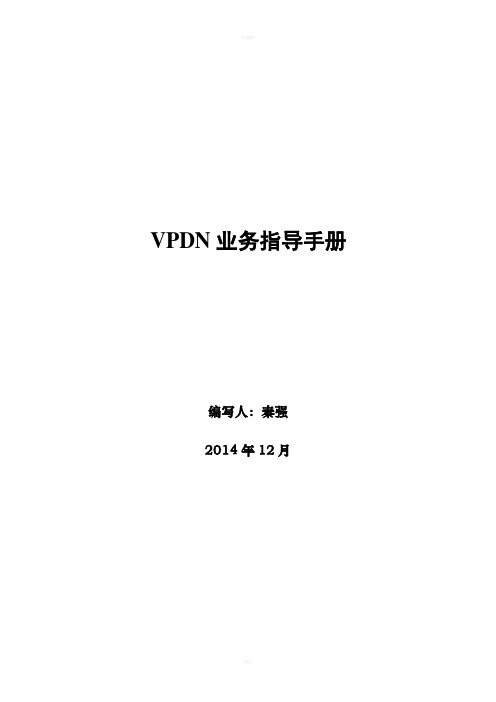
VPDN业务指导手册编写人:秦强2014年12月目录第1章VPDN业务概述 (1)1.1 VPDN特点 (1)1.2 VPDN 应用场景 (1)1.3 VPDN常用专业术语 (2)第2章VPDN技术简介 (3)2.1 业务网络模型 (3)2.2 业务实现过程 (4)2.3 常用LNS业务配置方案 (5)2.3.1 公网LNS路由配置要求 (5)2.3.2 私网LNS路由配置要求 (5)2.3.3 其他配置要求 (6)2.3.4 VPDN模版 (7)第3章业务开通流程 (12)3.1 CN2电路开通 (12)3.2 VPDN AAA系统开户 (12)3.3 手机卡(上网卡)开通 (14)3.4 VPDN管理平台使用说明 (15)第4章常见故障处理 (16)4.1 故障受理 (16)4.2 故障排查方法 (16)4.3 故障处理方法 (16)4.3.1 帐号认证问题 (16)4.3.2 电路硬件及LNS故障 (17)4.3.3 单个卡故障处理 (17)4.3.4 大面积故障 (18)第1章VPDN业务概述无线VPDN业务是基于中国电信CDMA 1X/3G/4G高速分组数据网络和MPLS-VPN专有网络,利用L2TP 隧道技术为客户构建的与公众互联网隔离的虚拟专用网络。
客户可使用移动终端或PC 通过无线VPDN 网络,在现有的拨号网络上构建一条虚拟的、不受外界干扰的专用通道,从而安全访问企业内部网资源。
无线VPDN业务主要应用于PDA智能手机、PAD等移动设备终端,方便安全的接入企业内部网络。
1.1 VPDN特点1.组网灵活:在全网覆盖范围内均可提供对VPDN业务的接入。
2.安全可靠:以L2TP技术在两端建立隧道(Tunnel),通过虚拟专用的隧道来传输数据,确保用户通信数据的安全。
3.操作简便:用户端同普通拨号上网一样,输入VPDN帐号就能接入私有专用网络。
4.节省成本:通过移动终端拨号即可访问企业的内部网,减少用户建设专线投资。
vpdn路由器简要配置文档
新拉专线的IP地址是10.230.125.138,子网掩码是255.255.255.252,网关是10.230.125.137接下来是相关配置文档,以cisco路由器为例:!aaa new-model!!aaa authentication ppp default local //使用本地数据库认证(如需要可自建Radius 服务)aaa authorization network default local //使用本地数据库授权(如需要可自建Radius 服务)!ip cef!ip name-server 172.16.0.16 //设置DNS服务器multilink bundle-name authenticatedvpdn enable //开启VPDN功能!vpdn-group 1! Default PPTP VPDN groupaccept-dialinprotocol l2tp //确定使l2tp协议virtual-template 1 //应用接口虚模板1lcp renegotiation alwaysl2tp tunnel password 189623//使用l2tp隧道中的密钥,保证数据的安全性,该数字是默认密钥,如有问题可联系我或者金哲l2tp tunnel receive-window 1024!username test@csrsj.vpdn.js password 0 123456//配置可登录用户名和密码,这是登录的APN帐号及密码,test(@之前的部分)和密码可自定义,并对应于手机上的APN中的帐号和密码!interface FastEthernet0/0 //配置专线接口地址参数ip address 10.230.125.138 255.255.255.252ip virtual-reassemblyduplex autospeed auto!interface FastEthernet0/1 //配置内部接口ip address 172.16.0.4 255.255.252.0ip virtual-reassemblyduplex autospeed auto!interface Virtual-Template1 //配置调用的接口模版ip unnumbered FastEthernet0/0ip virtual-reassemblypeer default ip address pool vpnpool //接入终端在拨入后引用的相关地址池ppp authentication chap pap //接入终端在拨号时使用的相关拨号协议!ip local pool vpnpool 172.16.0.100 172.16.0.254 //接入终端在拨号成功后获得的地址池范围ip route 0.0.0.0 0.0.0.0 10.230.125.137如果需要配置路由的话,那再加入相关静态路由即可。
Vpn客户端简明使用手册
Vpn客户端简明使用手册
一、安装与配置
在客户端安装完成后,打开桌面iNode 智能客户端,点击创建一个新的连接。
单击下一步,
选择L2TP IPSec VPN 协议,单击下一步
在这里填写登录用户名和密码初始密码为111111,点击完成。
打开计算机控制面板,找到管理工具
在管理工具里找到服务选项
在服务里找到IPSEC Services服务
修改属性,停止该项服务,并将启动类型改为手动。
客户端的安装与配置就完成了。
二、vpn客户端使用
点击桌面上我的vpn连接图标。
点击连接
等提示连接成功就可以访问各个办公系统了。
三、密码修改。
注意在第一次使用时必须修改初始密码。
在第一次使用时会弹出一个对话框要求修改密码。
按提示操作就可以了。
以后需要修改密码可以在vpn连接成功后登录http://192.169.6.241进行密码的修改。
输入用户名和密码。
在窗口左上点击修改密码。
就可以进行密码修改了。
- 1、下载文档前请自行甄别文档内容的完整性,平台不提供额外的编辑、内容补充、找答案等附加服务。
- 2、"仅部分预览"的文档,不可在线预览部分如存在完整性等问题,可反馈申请退款(可完整预览的文档不适用该条件!)。
- 3、如文档侵犯您的权益,请联系客服反馈,我们会尽快为您处理(人工客服工作时间:9:00-18:30)。
福州政务外网平台VPN配置手册------------------------- 信息库-------------------------网格化平台访问地址:/admi n DNS: 172.26.190.11VPN主机名/IP 地址:120.35.28.254VPN账号密码:Iyfsz1@zwszfj.vpdn.fz.fj 、Iyfsz2@zwszfj.vpdn.fz.fj Iyfsz3@zwszfj.vpdn.fz.fj 、lyfsz4@zwszfj.vpdn.fz.fj密码:147369PC端(一)XP系统第一步:创建一个VPDN拨号虚拟专用连接1、网上邻居点击鼠标右键,然后选择“属性”找的文裆3、出现下图“新建连接向导”,点击“下一步”Enterri?TiKElor^r2、打开下图中“创建一个新的连接”尙创建一価的谨蜚[舅申召设萱凉庭威小型办広打卄豪TO• 更改壯迢皿防火墙恨上邻抒开(①资师营坯器:K)搜酸计尊引X£)._JllllB_aillia>~illia~>h liiaail 沖Mt_nrciQ■aniBbii ■■■a^um u^iii ■■:—:!、网络连爰盥二0本地连授4、在下图中选择“连接到我的工作场所的网络”,点击“下一步”找的文裆5、在下图中选择“虚拟专用网络连接”,点击“下一步”0 3、出现下图“新建连接向导”,点击“下一步”WK6在下图中输入连接名称“ VPDN,点击“下一步”7、在下图中选择“不拨初始连接”,点击“下一步”08、在下图中输入VPDN艮务器的地址:120.35.28.254 点击“下一步”。
9、在下图“在桌面创建快捷方式”选择框中打勾,并点击完成新建连接向导正在完成新建连接向导您己成功完成刨疑下列湮接需要的步骤:玫箸外网VP呃•与此计算机上的所有用户共辜此连接将被存入“冈貉産接"文件夹.回註我瞬就扁制F1于到此连接的陕攘方注"通;.fluz TH I TT^H^, . Ti iilJ^iiA■■■ nu An 11 u?^fl ra.^il n! rlsi^n n if- ■ n?a 2?l i ■ iw* i ■ I要创建毗连按并其剧向导亠单击“完成"□<上一歩⑧]完成][取捎10、至此,VPDN勺拔号设置完成,系统在桌面上创建一下VPDh拔号的快捷图标。
第二步,进行VPDN拔号连接,并访问政务外网业务1、点击桌面上的VPDN!接图标,并在框中输入正确的用户和口令后,点击“连接”选项,进行VPDF拔号:(账号密码见文档头部信息库的VPN账号/密码)2、连接成功后,系统任务栏中会出现如下提示:•政务外网CW^VPDI) fit 在已连接 X单击这里可夜得更详细的債息.3、接下来,用户就可以正常通过 IE 等工具访问政务外网的业务系统,进行正 常办公了。
特别说明:在进行VPDF 拔号连接之前,要确保电脑已经接入互联网,并能正常 访问 互联网,在此前提下再进行 VPDh 拔号连接;否则,VPDF 拔号会失败。
4、每次VPDh 业务使用完成后,需要断开连接。
操作如下:双击任务栏中的的VPDb 连接图标后 在桌面出现连接状态框 选择“断开”选 项安全关闭VPDh 连接。
■政务井FK 肯级VFD1O 状尋阿区常规详细傅息煙接 状态;已连接上 特续时何. 关闭© 晰开①)送岌第三部,设置DNS点击网络图标,找到你所设置的VPN名称,右击选择属性右键点击在属性窗口找到“网络”选项双击“ In ternet协议版本4”在出现的属性窗口的NDS设置如下地址:172.26.190.11第四部,登入网格化平台在浏览器输入网格化网址:“ /admin ”即可登入网格化平台(二) Win7第一步,创建 VPDN 虚拟连接,并修改连接属性1点击“开始”菜单,选择“控制面板”选项;windows Media Center三誉:J7、2l 亠穽快:笑并兰走L 」:'县为 能UAdm i rriEtratorH-pm査要7T 耳WinRAFi盘钿lKrfi ]悦輙A 稈堂豐澤*1Q2、进入控制面板,选择网络和In ternet 选项中的(查看网络状态和任务);所自I 呈序3、弹出网络属性对话框选择“设置一个新的连接和网络”按钮;…» 吨割Bftfi t JliWl lmrffm » 宮 HfHa 甘厦=t >心4、在选择“连接到工作区”,点击“下一步”按钮;网陷 Inlernet 击図工直电阳lMS4t用户厳户和空.庭芟全*Wl * 松用户*= r*勺耶*户淨"咎现和亍桂化工妙>■=迈丰|TW 时钟.^SWE^.轻恰锻冋 協期 WMsrt itiXIU 苗.碗遍EH 出 臭吉■昨鼻爼V /!N-FA1M L UTVT5左iraw 左華吃=:押=・ Irtwnrt寻 4 ^WMI鱼獻硼 患并设■连按M* 兽再朝冒竺疟鼻m 吃喑利无搖. 赵. 宙匪#阳同堵置.建挣刮Internet 規■无鉉审蘇就弓厲拽-连披魁Ifiternet." -------------------------------------------------- ------------------------------------------------------5、选择“使用我的In ternet连接(VPN) ”选项;© 皿aasiirtEL中、les旦f________ 期甸J Internet i^^(VPN)Cl)llil Internsl啖用圭払专崔加:雯WPN*耙拿g扌asm号2)不诅:E Inleme*克誓便用足主彌 W.环覺.44 - -PN6、在下图中输入VPDNJ艮务器的地址:120.35.28.254点击“下一步”損到工作匡虽至恍逬;工件区的按卷樂VPN览揑』◎ ut.產擅別工作区□赫誉世丢圃过他 畅评可U 询目氢&it M^UTJ 人便筒此M ・ □觀在不15乘:仅进冇谡董収如后汪擡功i 下一】I JW 1・•・,7. 键入您的VPDN 用户名和密码,勾选“记住此密码”选项,点击“连接”按钮; (账号密码见文档头部信息库)G■逹®到工惟区犍入您的用户名和密码1 __11 If™!I«"ll"l"™lI I八己曲换®i记住勾选8、系统会尝试进行连接,成功后,出现如下图示:M 人要连擢的Internet Ufeilt输入 120.35.28.254职百雪瘪县可瘟叱鈕址-Inter net IGStQJ-选项,完成VPDN设置)8.最后点击“关闭”按钮,VPDN连接设置完成第二部,设置DNS点击网络图标,找到你所设置的VPN名称,右击选择属性右键点击在属性窗口找到“网络”选项双击“ In ternet协议版本4”在出现的属性窗口的NDS设置如下地址:172.26.190.11第三部,登入网格化平台在浏览器输入网格化网址:“ /admin ”即可登入网格化平台(三)Win8第一步,创建VPDN虚拟连接,并修改连接属性步骤1同win7操作:需注意的地方如下:1、右键点击查看VPN属性:如下图:2、点击“安全”勾选下图选项。
点击确定即可第二部,设置DNS点击网络图标,找到你所设置的VPN名称,右击选择属性右键点击在属性窗口找到“网络”选项双击“ In ternet协议版本4”在出现的属性窗口的NDS设置如下地址:172.26.190.11第三部,登入网格化平台在浏览器输入网格化网址:“ /admin ”即可登入网格化平台常见问题:第一次登入vpn连接报800错误解决方案:按照附件文件的“ VPDNzcb.exe” 其他错误请自行百度查询解决方案。
部分XP系统的用户就算设置了DNS也无法正常登入网格化平台。
解决方案:配置配置hosts 文件打开C:\Windows\System32\drivers\etc\hosts 文件,在hotsts 文件代码最后一行敲2 个回车,将以下内容复制在里面进去保存即可。
172.26.190.11 172.26.190.11 172.26.190.11 172.26.190.11 172.26.190.11 172.26.190.11 172.26.190.11 172.26.190.11 172.26.190.11 172.26.190.11 172.26.190.11 172.26.190.11 172.26.190.11 172.26.190.11 172.26.190.11 172.26.190.11 172.26.190.11 172.26.190.11 172.26.190.11 172.26.190.11 172.26.190.11 172.26.190.11 172.26.190.11 172.26.190.11 172.26.190.11 172.26.190.11 172.26.190.11 172.26.190.11 172.26.190.11 172.26.190.11 172.26.190.11 172.26.190.11 172.26.190.11 172.26.190.11 172.26.190.11 172.26.190.11 172.26.190.11 172.26.190.11 172.26.190.11 。
